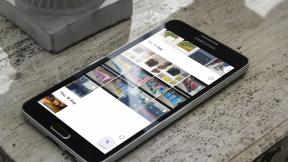2 nejlepší způsoby, jak používat schránku na telefonech Samsung Galaxy
Různé / / August 05, 2022
I když je kopírování a vkládání položek v systému Android jednoduché, může ukládat pouze jednu informaci. Takže když zkopírujete něco jiného, přepíše a odstraní dříve zkopírovanou položku. Stejně jako ostatní Androidy, Telefon Samsung Galaxy uživatelé mohou co nejlépe využít funkci schránky pro přístup ke zkopírovaným položkám, kdykoli je to možné.
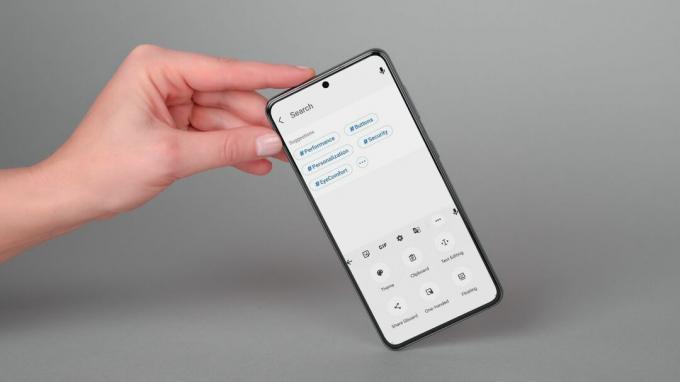
Pokud jste však kopírovali a vkládali věci jednu po druhé, existuje další způsob, jak to udělat efektivně. Ukážeme vám dva nejlepší způsoby, jak povolit a používat schránku v telefonu Samsung Galaxy. Začněme.
1. Použijte klávesnici Samsung
Nativní schránku One UI můžete použít, pokud Klávesnice Samsung je vaše výchozí aplikace pro klávesnici. Funkce schránky je předem povolena a můžete k ní přistupovat jinak.
Přístup do schránky klávesnice Samsung
Chcete-li získat přístup ke schránce v telefonu Samsung, dlouze stiskněte textové pole a ze zobrazené nabídky vyberte položku Schránka. Poté procházejte položky schránky a klepněte na text nebo obrázek, který chcete vložit.
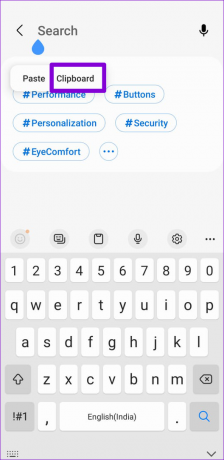
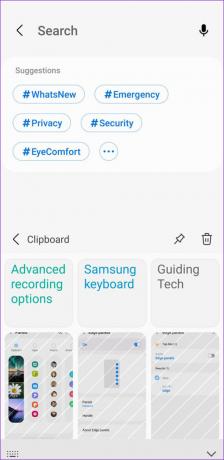
Případně můžete ke schránce přistupovat také z panelu nástrojů klávesnice Samsung. Zde je návod, jak můžete povolit panel nástrojů klávesnice, pokud jste tak ještě neučinili.
Krok 1: Otevřete Nastavení v telefonu a přejděte do Obecné správy.

Krok 2: Přejděte do nastavení klávesnice Samsung a na následující obrazovce povolte panel nástrojů Klávesnice.


Po aktivaci panelu nástrojů Klávesnice klepněte na textové pole pro přístup ke klávesnici. Klepnutím na ikonu se třemi tečkami a výběrem možnosti Schránka zobrazíte zkopírované položky.


Volitelně můžete přidat zástupce schránky na panel nástrojů, abyste k němu měli rychlý přístup.


Pomocí schránky klávesnice Samsung
Položky schránky můžete zobrazit pomocí jedné z výše popsaných metod. Kromě toho můžete často používané položky připnout nebo odstranit nepotřebné ze schránky. Chcete-li to provést, dlouze stiskněte položku ve schránce a vyberte možnost připnout nebo odstranit.

2. Použijte schránku Gboardu
Můžete také využít funkci schránky Gboard, pokud je to vaše preferovaná aplikace klávesnice. Zde je návod, jak můžete povolit a používat schránku Gboard na svém telefonu Samsung Galaxy.
Povolit schránku Gboardu
Krok 1: Gboard vytáhněte nahoru klepnutím na textové pole. Klepněte na ikonu nabídky se třemi tečkami a vyberte položku Schránka.
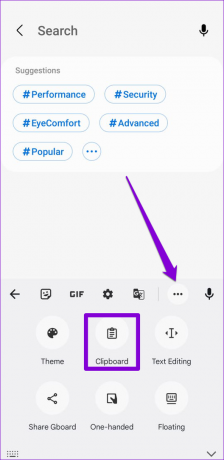
Krok 2: Klepněte na Zapnout schránku.

Volitelně můžete schránku přetáhnout na panel nástrojů pro snazší přístup.


Použijte schránku Gboardu
Po povolení schránky Gboardu se veškerý text a obrázky, které zkopírujete z mobilního prohlížeče nebo aplikací, objeví ve schránce. Můžete také spravovat obsah schránky. Chcete-li to provést, klepněte na ikonu tužky v pravém horním rohu klávesnice a pomocí možností nahoře můžete položky připnout nebo odstranit.


Položky můžete do schránky přidávat také ručně. To se může hodit, pokud chcete do schránky přidat adresu, e-mailové ID a telefonní číslo. Chcete-li tak učinit, klepněte na ikonu plus, zadejte text do pole „Přidat novou položku“ a stiskněte Uložit.


Nakonfigurujte schránku Gboardu
Kromě standardních funkcí schránky má schránka Gboardu některé zajímavé funkce, které se vám mohou hodit.
Když zkopírujete text obsahující informace, jako je telefonní číslo nebo e-mailová adresa, Gboard tyto informace automaticky vloží do samostatné pilulky. To vám dává možnost vložit tyto položky také jednotlivě.

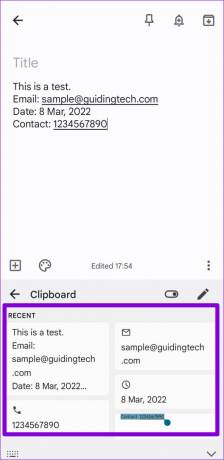
Tato funkce však může také zaplnit vaši schránku příliš mnoha položkami. Naštěstí jej můžete zakázat přístupem nastavení Gboardu. Zde je návod.
Krok 1: Otevřete v telefonu aplikaci Gboard a klepněte na Schránku.

Krok 2: Vypněte přepínač vedle možnosti „Zobrazit položky, jako jsou adresy nebo telefonní čísla v nedávno zkopírovaném textu“.

Kromě toho můžete Gboard nakonfigurovat tak, aby vaše nedávné snímky obrazovky automaticky ukládal do schránky. Aplikaci budete muset povolit přístup k úložišti telefonu.


Bonusový tip: Povolte upozornění na přístup do schránky v systému Android 12
Pokud často používáte ke kopírování a vkládání hesel, telefonních čísel a e-mailových adres, můžete mít obavy z přístupu aplikací třetích stran do vaší schránky. Naštěstí, pokud váš telefon Samsung používá Android 12 (One UI 4.0 nebo vyšší), můžete dostávat upozornění na ochranu soukromí, když se aplikace pokusí získat přístup do vaší schránky. Chcete-li to povolit, přejděte do aplikace Nastavení a přejděte dolů a klepněte na Soukromí. Poté povolte přepínač vedle možnosti „Upozornit při přístupu do schránky“.


Snadný přístup
Kromě výše uvedených možností je v Obchodě Play a Galaxy Store k dispozici několik aplikací do schránky. Některé aplikace vám to také umožňují synchronizovat položky schránky s počítačem se systémem Windows. Pokud se vám nelíbí kopírování citlivých informací, jako jsou hesla, čísla kreditních karet a další, do aplikace pro Android třetí strany, držte se výchozí možnosti Androidu.
Naposledy aktualizováno 5. srpna 2022
Výše uvedený článek může obsahovat přidružené odkazy, které pomáhají podporovat Guiding Tech. Nemá to však vliv na naši redakční integritu. Obsah zůstává nezaujatý a autentický.

Napsáno
Pankil je povoláním stavební inženýr, který svou cestu spisovatele začal na EOTO.tech. Nedávno nastoupil do Guiding Tech jako spisovatel na volné noze, aby pokryl návody, vysvětlivky, nákupní průvodce, tipy a triky pro Android, iOS, Windows a web.